リストの編集と削除
Twitter ではリストを作成したあとにリストの名前や詳細を変更したり、公開リストと非公開リストを切り替えたりすることができます。また作成したリストが不要になった場合は削除することもできます。ここではリストの編集と削除の方法について解説します。
(Last modified: )
リストを編集する
作成済みのリストに関する編集を行うには、ホーム画面の画面左側に表示されているメニュー一覧の中から「リスト」をクリックしてください。

リストの管理画面が表示されます。
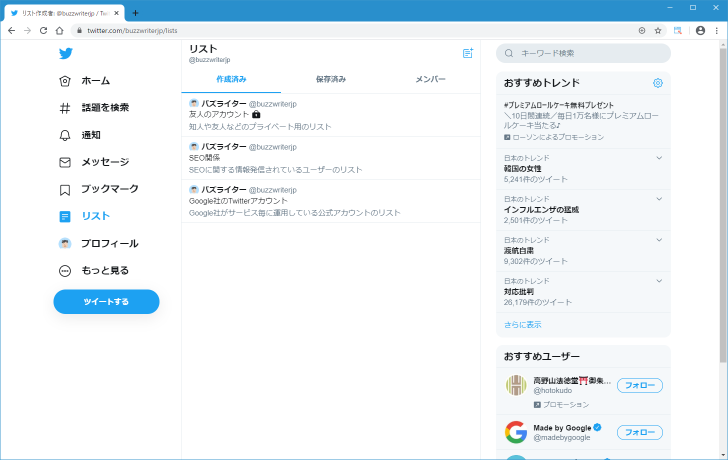
「作成済み」タブには自分が作成したリストの一覧が表示されています。編集を行いたいリストをクリックしてください。
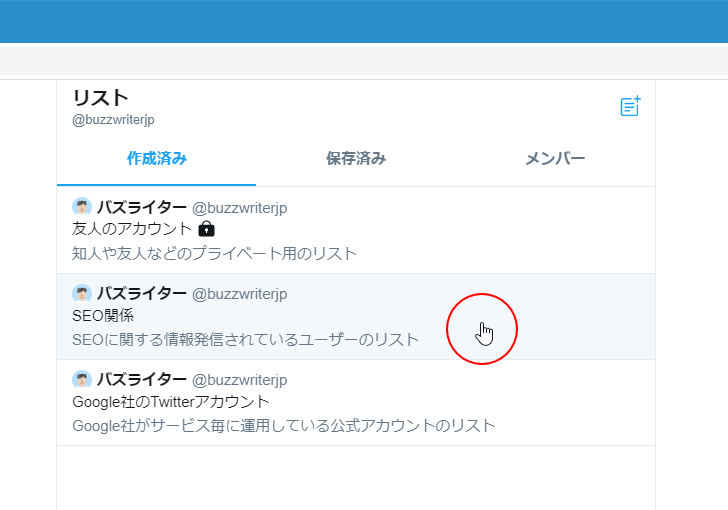
リストのページが表示されます。「リストを編集」をクリックしてください。


リストの編集画面が表示されます。
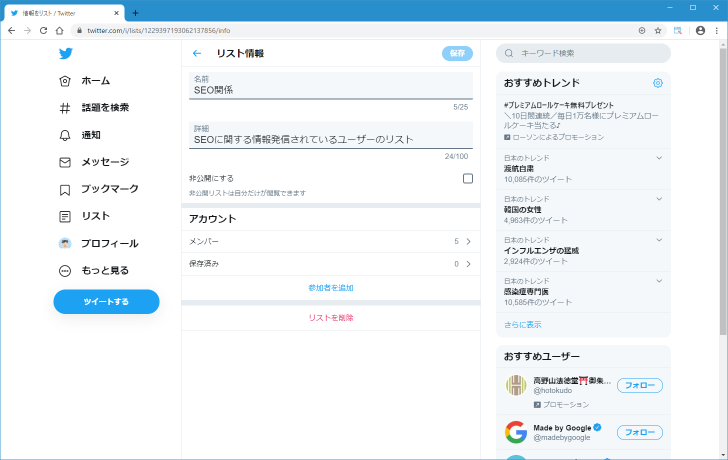
編集画面ではリストの名前や詳細を編集したり、リストを公開から非公開、または非公開から公開へ変更することができます。
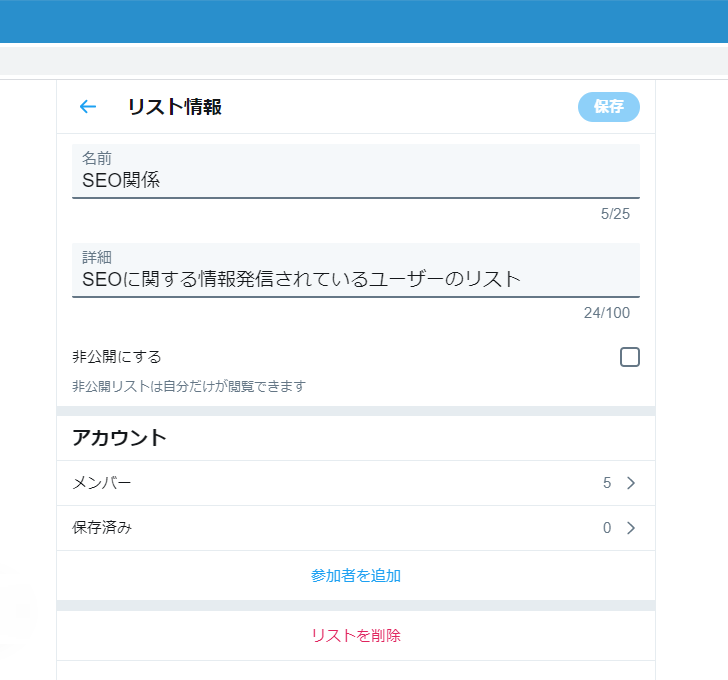
今回はリストの名前を変更してみます。直接編集して書き換えてください。編集が終わりましたら「保存」をクリックしてください。
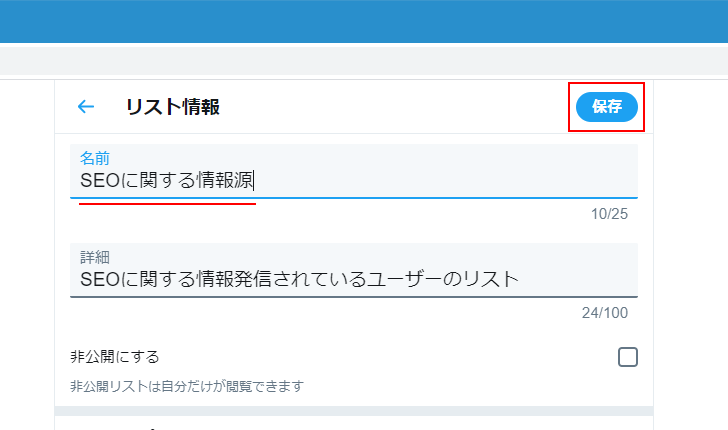
リストに対して行った編集内容が反映されました。
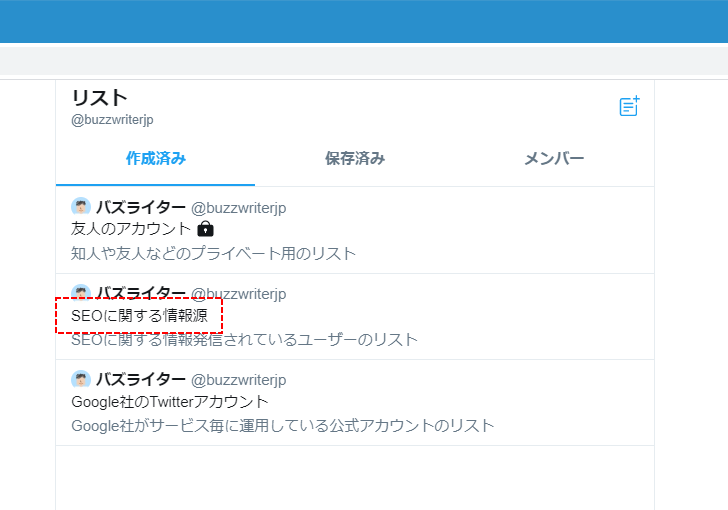
リストを削除する
作成したリストを削除する方法です。先ほどと同じようにリストの管理画面を表示し、その後で削除したいリストをクリックしてください。
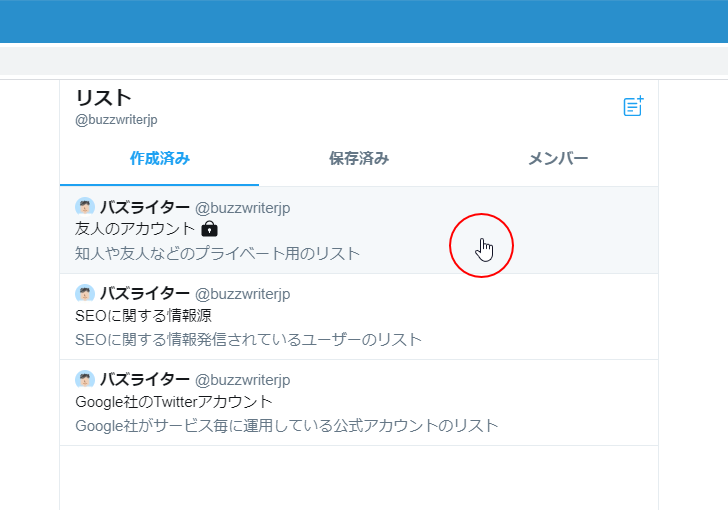
リストのページが表示されます。「リストを編集」をクリックしてください。


リストの編集画面が表示されます。
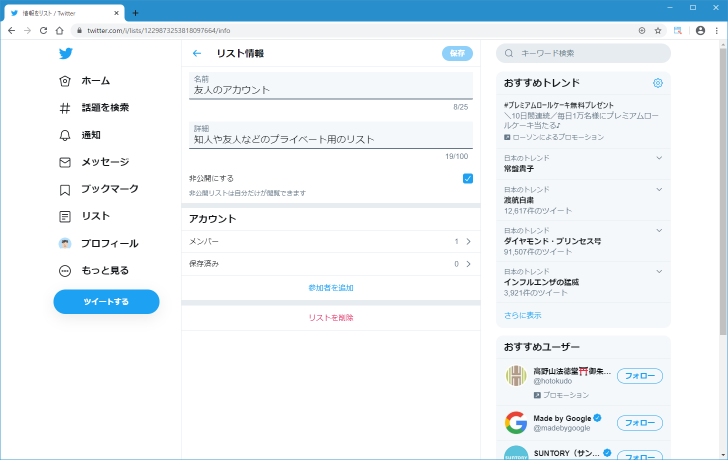
一番下に表示されている「リストを削除」をクリックしてください。

確認ダイアログが表示されます。リストを削除してよろしければ「削除」をクリックしてください。

リストが削除されました。
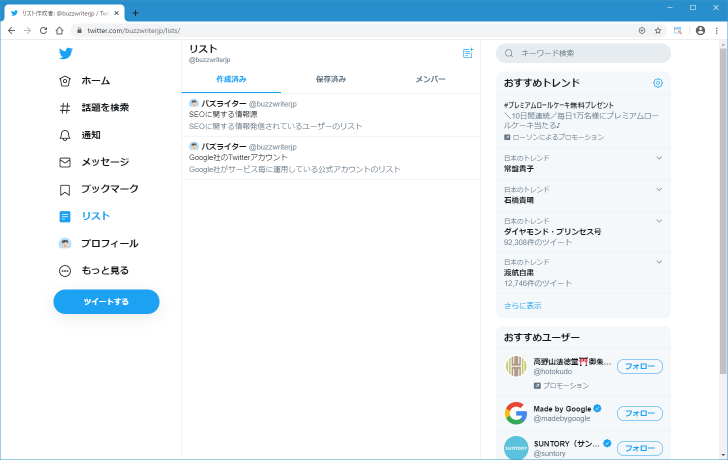
-- --
リストの編集と削除の方法について解説しました。
( Written by Tatsuo Ikura )

著者 / TATSUO IKURA
これから IT 関連の知識を学ばれる方を対象に、色々な言語でのプログラミング方法や関連する技術、開発環境構築などに関する解説サイトを運営しています。